具体步骤如下:
1、首先我们需要打开“控制面板”,大家可以点击任务栏搜索控制面板打开。
2、控制面板的查看方式修改为“类别”,选择“更改日期、时间或数字格式”。
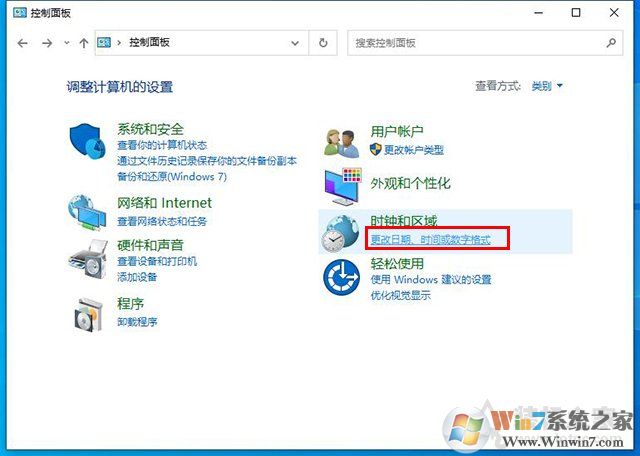
3、切换“管理”选项卡中,点击“更改系统区域设置”按钮。
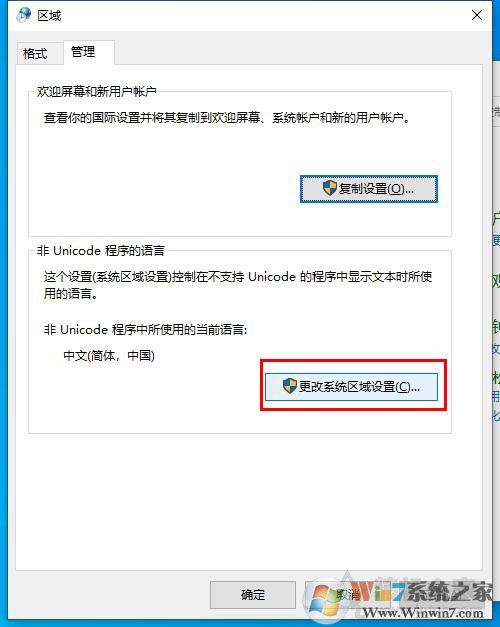
5、在区域设置的当前系统区域设置,我们修改为:“中文(简体,中国)”,并点击“确定”就解决了,电脑重启一下。
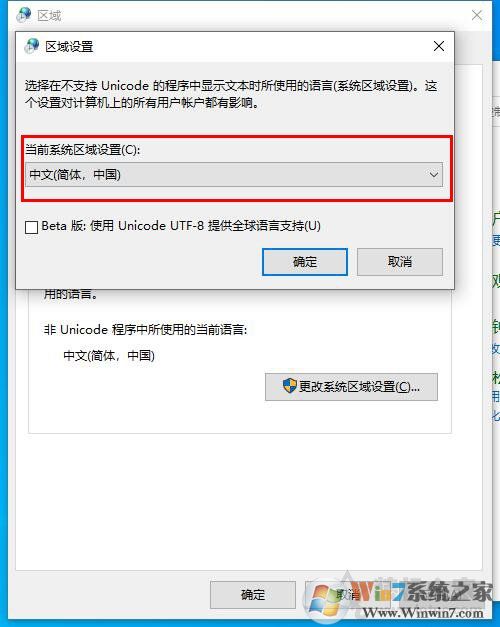
通过上面的Win10语言区域设置之后,我们就完美的解决了软件打开乱码的问题,相信以上方法大家都会操作。
1、首先我们需要打开“控制面板”,大家可以点击任务栏搜索控制面板打开。
2、控制面板的查看方式修改为“类别”,选择“更改日期、时间或数字格式”。
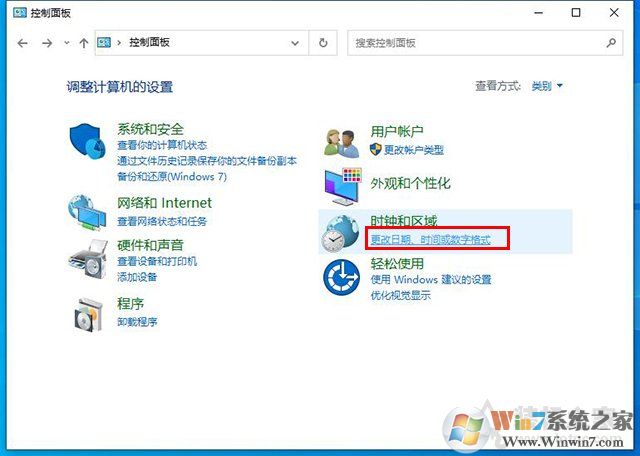
3、切换“管理”选项卡中,点击“更改系统区域设置”按钮。
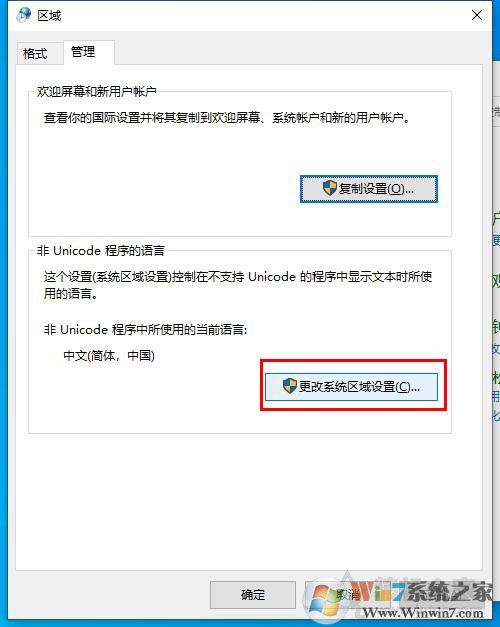
5、在区域设置的当前系统区域设置,我们修改为:“中文(简体,中国)”,并点击“确定”就解决了,电脑重启一下。
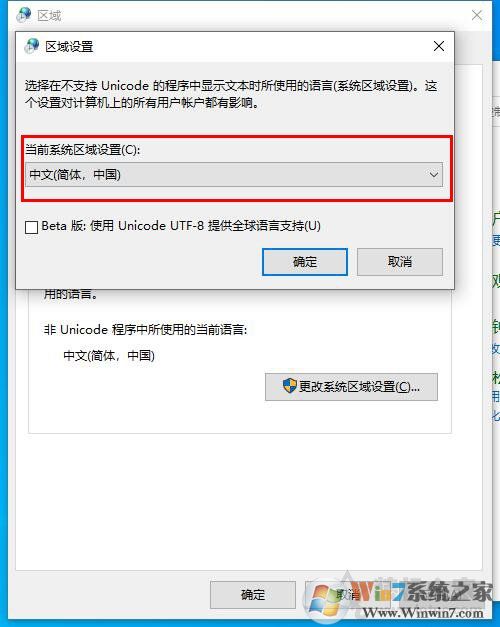
通过上面的Win10语言区域设置之后,我们就完美的解决了软件打开乱码的问题,相信以上方法大家都会操作。